电脑系统windows10自带压缩/解压zip压缩文件功能使用教程
时间:2019-02-10 10:37:18来源:装机助理重装系统www.zhuangjizhuli.com作者:由管理员整理分享
自从发布windows10技术预览版后,相信不少用户都去安装体验,在使用过程中发现win10自带不少实用功能,这给我们操作电脑带来很大的方便,压缩/解压zip文件功能也是其中的一种工具,通过该功能可以帮助我们快速来压缩或解压文件,是平常管理文件资料必不可少的工具,下面系统花园来介绍下压缩zip文件功能的使用方法吧。
Win10系统内置压缩/解压zip文件功能使用:
1、在文件或文件夹上点击右键,选择“发送到 – 压缩(zipped)文件夹”即可把选中的文件或文件夹压缩成同名的zip格式的压缩文件。如图:
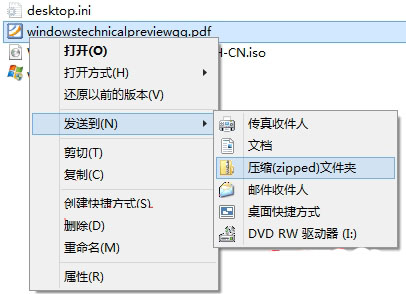
2、在zip格式的压缩文件上点击右键,选择“全部提取”。如图:
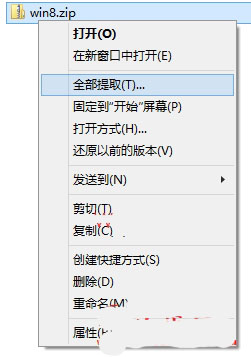
3、这时会弹出“提取压缩(zipped)文件夹”窗口。如图:
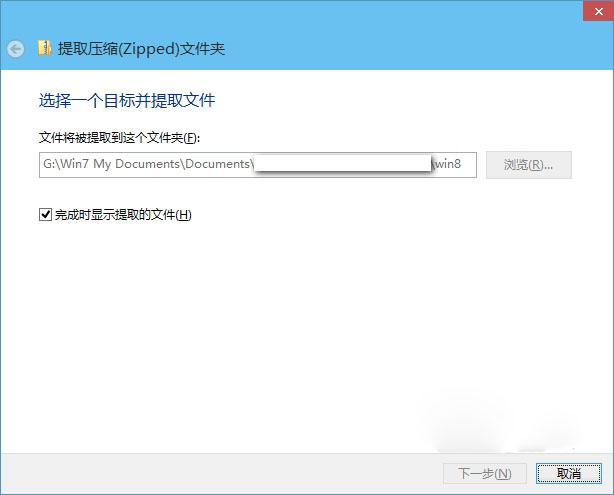
4、在“文件将被提取到这个文件夹”设置解压后的文件或文件夹的保存位置,勾选“完成时显示提取的文件”,点击“下一步”,就会显示解压进度框。如图:
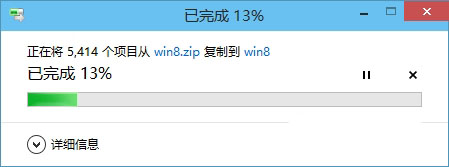
5、等待进度完成100%,即可自动打开解压后的文件/文件夹所在的文件夹(也就是你刚才设置的保存位置)。
WinRAR 5.20 简体中文特别版:
win10自带的解压工具在名称上与其他系统不一样,win10解压缩工具叫“全部提取”,这给很多用户带来误区,当然有些还是比较习惯使用第三方压缩软件,用户可以根据个人需求的抉择。
